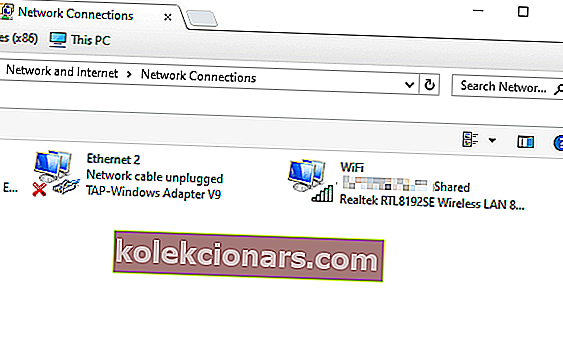Ако сте икада провели сате чекајући на аеродрому, а ваш једини начин проласка времена је коришћење преносног рачунара, схватате колико је важно имати приватну мрежу.
Иако је то случај, рачунари понекад кућној мрежи насумично додељују конфигурације јавних мрежа. Ово ће вам онемогућити приступ штампачима или чак прегледање интернета.
Из горе наведених разлога, у данашњем водичу са упутствима разговараћемо о најбржем начину промене подешавања мреже на приватна.
Читајте даље да бисте сазнали више детаља.
Кораци за промену мреже Виндовс 10 у приватну
За Ви-Фи мрежне везе:
- Кликните на икону Ви-Фи мреже која се налази на траци задатака ( поред Виндовс сата ).
- Изаберите мрежу коју користите.
- Кликните везу Својства која се налази испод имена и статуса ваше мреже.
- У одељку Мрежни профил у новоотвореном прозору -> означите поље поред опције Приватно.
Најбољи софтвер за заштиту приватности за Виндовс 10 који бисте требали инсталирати на свој рачунар
За жичане мрежне везе
- Кликните на мали симбол рачунарског екрана који се налази поред вашег Виндовс 10 сата.
- Појавиће се мени који вам приказује доступне жичне мреже / мреже и њихов / њихов статус.
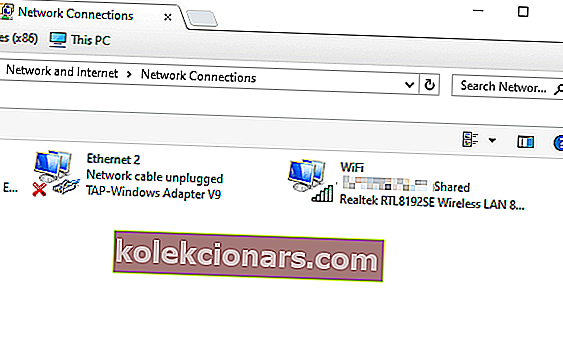
- Са листе кликните мрежу која је повезана ( име ће се разликовати у зависности од ваших подешавања ).
- Ово ће отворити нови прозор који ће садржати поставке за вашу Етхернет везу .
- Кликните на мрежу коју користите.
- У одељку Мрежни профил -> означите поље поред Приватно.
- Ово ће променити поставке ваше етернет везе у приватни режим.
Закључак
У данашњем кратком чланку са упутствима разговарали смо о најбољим методама које треба следити како бисте мрежне поставке рачунара променили у Приватне.
Омогућавање ове поставке омогућиће рачунару да препозна мрежу као сигурну, па вас неће спречити да делите везу, повезујете се са Интернетом или будете у могућности да штампате документе помоћу штампача.
Надамо се да вам је овај водич успео да вас натера да разумете како овај процес треба да се спроводи.
Слободно нас обавестите ако се овај водич показао корисним. Можете нас контактирати тако што ћете оставити коментар у одељку испод овог чланка.
ПРОЧИТАЈТЕ И:
- Одговоримо: Шта је Центар за мрежу и дељење у оперативном систему Виндовс 10?
- 10 најбољих алата за преносни мрежни скенер за употребу